Come creare moduli compilabili in Word
Sapevi che puoi creare moduli in Word che le persone possono compilare? Quando si sente parlare di moduli compilabili, è quasi sempre correlato ai documenti Adobe e PDF perché è il formato più popolare.
Tuttavia, Word è anche uno strumento molto potente e puoi utilizzarlo per creare rapidamente moduli che puoi stampare o inviare tramite e-mail, ecc. Se devi creare un sondaggio che verrà pubblicato da molte persone e desideri tutte le risposte conteggiato automaticamente per te, potrebbe essere preferibile utilizzare Google Documenti per creare il sondaggio.
In questo articolo, ti mostrerò come creare un modulo con caselle di testo, caselle di controllo, un raccoglitore di date e una casella di riepilogo. Puoi anche rendere le tue forme molto più belle se usi le tabelle per organizzare tutto.
Abilita scheda sviluppatore
Per impostazione predefinita, non è possibile creare moduli in Word a meno che non si attivi la scheda Sviluppatore nella barra multifunzione. Poiché non viene utilizzato da molte persone, Microsoft lo disabilita per impostazione predefinita. Per abilitare la scheda, fare clic su File e quindi su Opzioni .

Sul lato sinistro, fare clic su Personalizza barra multifunzione e quindi selezionare la casella Sviluppatore nella casella di riepilogo a destra.
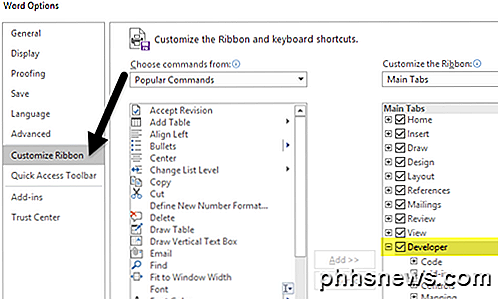
Fare clic su OK e fare clic sulla scheda nella barra multifunzione. La sezione che ci interessa di più è Controlli .
Creare un modulo in Word
La sezione Controlli ha circa otto diversi controlli che possono essere aggiunti al tuo documento Word: Rich Text, Plain-Text, Picture, Building Block Gallery, Checkbox, Casella combinata, Elenco a discesa e Selezione data.
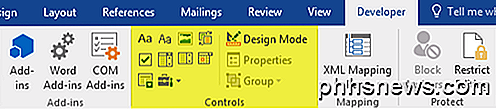
Per inserire un controllo, basta fare clic su di esso e verrà visualizzato ovunque sia posizionato il cursore. Nel mio esempio qui di seguito, ho creato una tabella e aggiunto due caselle di testo semplice per nome e cognome.
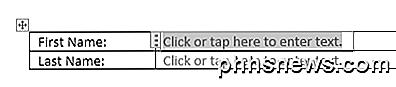
Per impostazione predefinita, ciascun controllo ha il proprio testo di riempimento. Per un controllo di testo normale, è Fare clic o toccare qui per inserire il testo . È possibile modificare questo testo per qualsiasi controllo facendo clic sul pulsante Modalità di progettazione che si trova a destra delle icone di controllo.
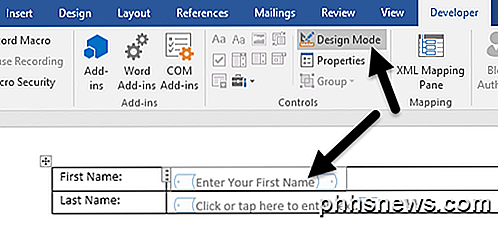
Vedrai alcuni segnaposto blu visualizzati a sinistra ea destra di tutti i controlli che hai aggiunto al tuo documento. Seleziona il testo e modificalo in base alle tue esigenze. Fare di nuovo clic sul pulsante Modalità progettazione per uscire dalla modalità.
Quindi, fare clic sul controllo appena aggiunto in modo che sia evidenziato e quindi fare clic su Proprietà, che è direttamente sotto il pulsante Modalità progettazione. Ogni controllo avrà un set standard di opzioni con opzioni personalizzate in fondo in base al tipo di controllo che è.
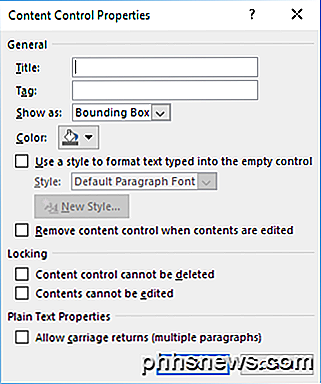
Qui puoi dare un controllo al titolo, cambiare il colore, modellare il testo e specificare se il controllo può essere modificato o cancellato. In fondo ci sono le opzioni specifiche del controllo, che nel caso di un controllo di testo semplice, è se si desidera consentire più linee o meno. Quest'ultima opzione è utile se hai bisogno di qualcuno per digitare un paragrafo di testo.
Quindi qual è la differenza tra un controllo in testo normale e un controllo rich text? Bene, non molto. In un controllo rich text, è possibile modificare le impostazioni di carattere / colore per ogni parola singolarmente, mentre il controllo di testo normale applicherà la formattazione a tutto il testo. Si potrebbe pensare che il controllo del testo normale non consenta grassetto, modifiche ai font o cambiamenti di colore, ma lo fa.
Successivamente, sono andato avanti e ho aggiunto un controllo elenco a discesa al mio modulo. Vedrai che dice Scegli un oggetto e il gioco è fatto. Per aggiungere elementi alla lista, devi cliccare su Proprietà .
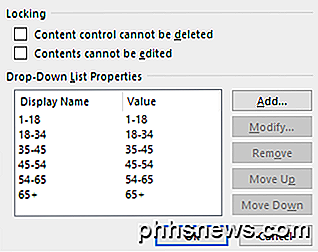
Fare clic sul pulsante Aggiungi e quindi digitare un nome per la vostra scelta. Per impostazione predefinita, il Nome visualizzato e il Valore saranno gli stessi, ma puoi cambiarlo se lo desideri. Non c'è davvero alcun motivo per modificare il valore a meno che non si stiano scrivendo macro di Word e si faccia riferimento ai controlli nel codice.
Dopo aver aggiunto tutte le opzioni, andare avanti e fare clic su OK e ora sarà possibile selezionare le opzioni dall'elenco a discesa.
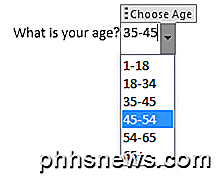
L'unica differenza tra il controllo dell'elenco a discesa e il controllo della casella combinata è che quest'ultimo consente all'utente di immettere il proprio valore, se lo desiderano. Nell'elenco a discesa, devi scegliere tra una delle opzioni nell'elenco. Nella casella combinata, puoi scegliere dall'elenco o digitare il tuo valore.
Il controllo del data picker funziona come qualsiasi altro selettore di date che hai probabilmente utilizzato nei siti di prenotazione delle compagnie aeree, ecc. Quando fai clic su di esso, viene visualizzato un calendario e puoi semplicemente fare clic sulla data per selezionarlo.
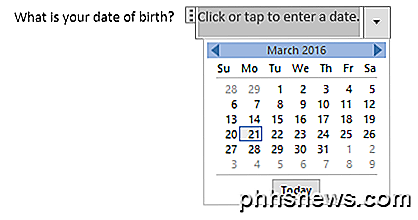
Se fai clic sul pulsante Proprietà, vedrai che ci sono alcune opzioni per il controllo del raccoglitore di date.
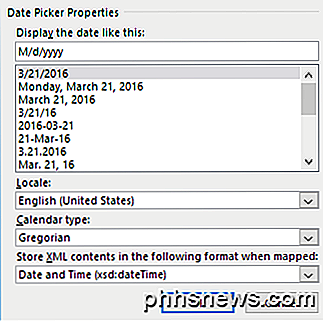
È possibile scegliere un formato diverso per visualizzare la data e scegliere un tipo di calendario diverso. Il controllo dell'immagine è un'altra bella opzione che permetterà agli utenti di inserire facilmente un'immagine.
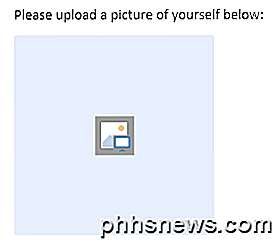
Quando l'utente fa clic sull'immagine, viene visualizzata una finestra di dialogo in cui è possibile scegliere un'immagine dal proprio computer, dalla ricerca di immagini di Bing o da OneDrive. Hanno anche opzioni per Facebook e Flickr.
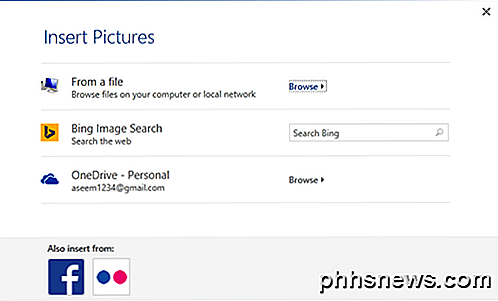
Ora aggiungiamo alcune checkbox al nostro documento. Si noti che quando si aggiunge una casella di spunta e si tenta di digitare del testo, verrà indicato che la selezione è bloccata. Credo che questo sia di design. Devi fare clic su accanto alla casella di controllo e quindi digitare il testo.
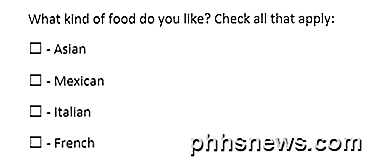
Infine, puoi inserire un controllo del blocco predefinito, che ti consente di selezionare il contenuto da Parti rapide e Testo automatico. Se non sai di cosa sto parlando, controlla il mio post su come utilizzare AutoText e Quick Parts in Word. Nel mio esempio, ho aggiunto alcune virgolette a un testo automatico personalizzato e quindi ho collegato il controllo ad esso tramite la finestra di dialogo Proprietà.
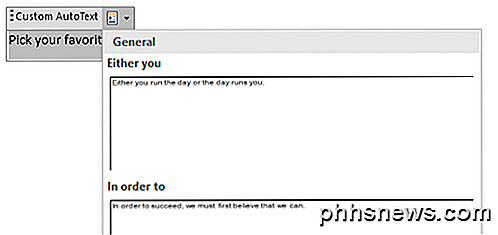
Una volta che hai tutti i controlli nel documento nel modo desiderato, potrebbe essere una buona idea proteggere il documento in modo che l'utente possa compilare solo i campi del modulo e il gioco è fatto. Per fare ciò, fai clic su Limita modifica nella scheda Sviluppatore .
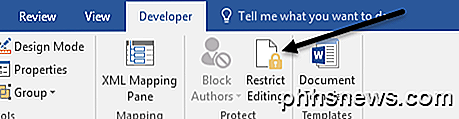
Nel riquadro visualizzato a destra, fai clic sul menu a discesa sotto Modifica restrizioni e seleziona Riempi moduli . Assicurati di selezionare Consenti solo questo tipo di modifica nella casella del documento .
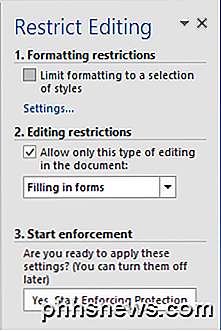
Fai clic su Sì, Avvia la protezione di protezione e inserisci una password, se lo desideri. Ora solo i campi del modulo saranno modificabili e tutto il resto bloccato / protetto. L'utente può facilmente utilizzare il tasto TAB per spostarsi tra i diversi campi modulo.
Nel complesso, Word non è il più grande strumento per creare moduli, ma è decente e probabilmente più che sufficiente per la maggior parte delle persone. Se avete domande, sentitevi liberi di commentare. Godere!

15 Cose che puoi fare con Siri su Apple Watch
Apple Watch include un sacco di integrazione con Siri e, sebbene non sia così ampia come quello che puoi fare con Siri su iPhone, è ancora Puoi attivare Siri sull'Orologio tenendo premuta la corona digitale o ruotando il polso verso di te e dicendo "Hey Siri". Sappi che Siri non parla sull'Orologio, è tutto testo, quindi dovrai leggere i risultati.

Come abilitare (e risolvere i problemi) Accesso remoto al server Plex Media
La funzione di accesso remoto del server Plex Media è solitamente così facile da configurare che è praticamente magica. Ma se hai problemi ad accedere ai tuoi film da lontano, siamo qui per aiutarti. Se utilizzi principalmente Plex Media Server per guardare i contenuti sulla tua rete locale (come lo streaming dei tuoi programmi preferiti su HDTV o smartphone), potresti non aver dato molto ai benefici dell'accesso remoto.



